Daptar eusi
Nalika urang ngadamel set data anu ageung dina Excel, kadang-kadang urang kedah nampi versi spreadsheet anu langkung awal. Sagedengeun ti eta, kadang urang ngahaja nutup file urang tanpa nyimpen eta. Excel gaduh fitur anu luar biasa pikeun meunangkeun deui jinis file éta. Upami anjeun ogé kabetot hoyong terang kumaha ngabalikeun vérsi file Excel sateuacana, teras unduh buku latihan latihan sareng turutan kami.
Unduh Buku Latihan Praktek
Unduh buku latihan latihan ieu kanggo latihan nalika anjeun keur maca artikel ieu.
Cageurkeun Versi Saméméhna tina File Excel. xlsx
4 Métode Gampang Pikeun Pulihkeun Versi Saméméhna tina File Excel
Pikeun nunjukkeun pendekatan cageur versi sateuacana tina file Excel, urang nganggap set data tina 10 string téks. Jadi, kumpulan data urang aya dina rentang sél B5:B14 .

Ngaran lembar kerja urang Cageur Vérsi Excel saméméhna. File.xlsx . Urang bakal nyobaan pikeun meunangkeun vérsi saméméhna tina file ieu.

1. Pulihkeun tina Riwayat Versi
Urang bisa meunangkeun vérsi saméméhna tina spreadsheet urang tina Excel. fitur diwangun-di disebut Vérsi Riwayat . Pikeun cageur file ku pilihan ieu, anjeun kudu salawasna tetep Simpen otomatis fitur Hidup Anjeun. Léngkah-léngkah prosés ieu dijelaskeun di handap:
📌 Léngkah-léngkah:
- Kahiji-hiji, pilih File > Info .
- Sanggeus éta, pilih Vérsi Riwayat pilihan.
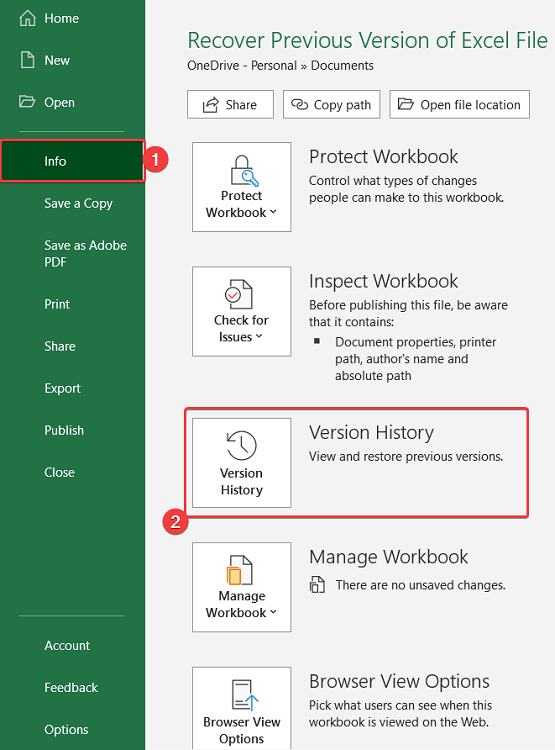
- Jandela samping disebut Vérsi Riwayat bakal nembongan dina sisi katuhu spreadsheet urang.
- Teras, dina kotak ieu, klik pilihan Open version pikeun muka vérsi saméméhna tina file Excel urang.
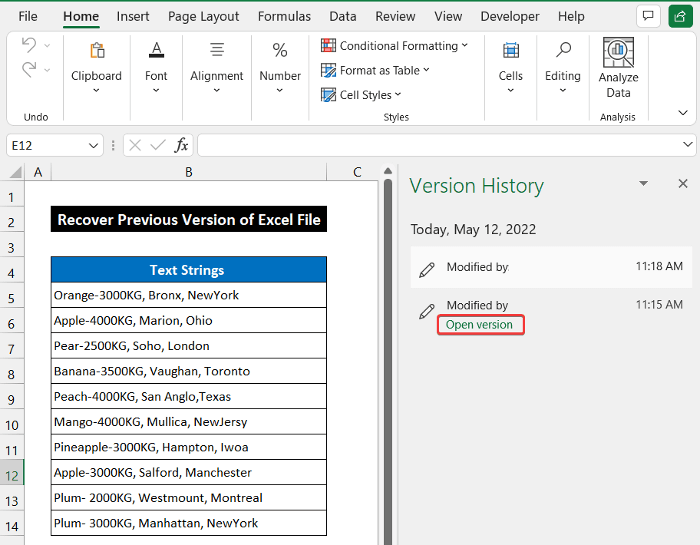
- Ahirna, anjeun bakal ningali yén versi sateuacana tina file Excel anjeun dibuka, Ayeuna, klik Pulihkeun pikeun nyimpen file dina lokasi anu dipikahoyong dina anjeun. komputer.
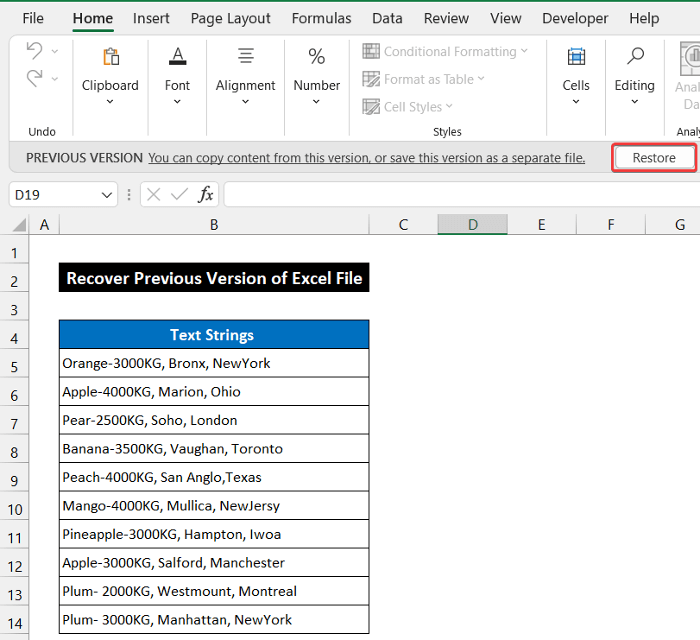
Ku kituna, urang bisa nyebutkeun yén métode gawé urang hasil digawé tur urang bisa cageur versi saméméhna tina file Excel urang.
Maca deui: Kumaha Cara Nyageurkeun File Excel anu Ditimpa sareng Henteu Aya Versi Saméméhna
2. Meunangkeun Vérsi Saméméhna tina Pilihan Manage Workbook
Hiji Excel diwangun -in fitur disebut Atur Workbook ogé bisa mantuan kami pikeun meunangkeun versi saméméhna tina file Excel urang. Ngagunakeun pilihan ieu urang ogé bisa muka file nu teu disimpen tur nyimpen eta. Prosés prosés ieu dipedar di handap:
📌 Léngkah-léngkah:
- Dina mimiti prosés ieu, pilih File > Inpo .
- Ayeuna, pilih panah turun-handap tina pilihan Atur Buku Kerja .
- Sanggeus éta, pilih pilihan Pulihkeun Buku Kerja Anu Henteu Disimpen .
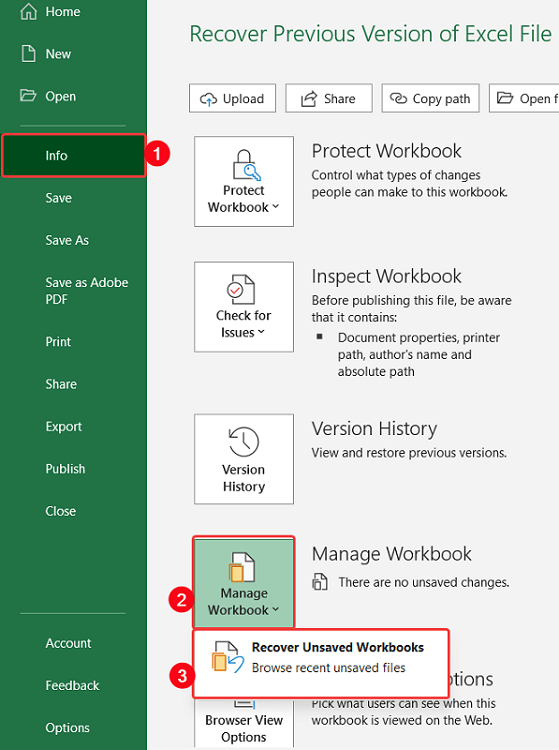
- Kotak dialog anu judulna Buka bakal muncul.
- Teras, pilih file sareng klik Buka . File bakal dibuka dinaExcel.
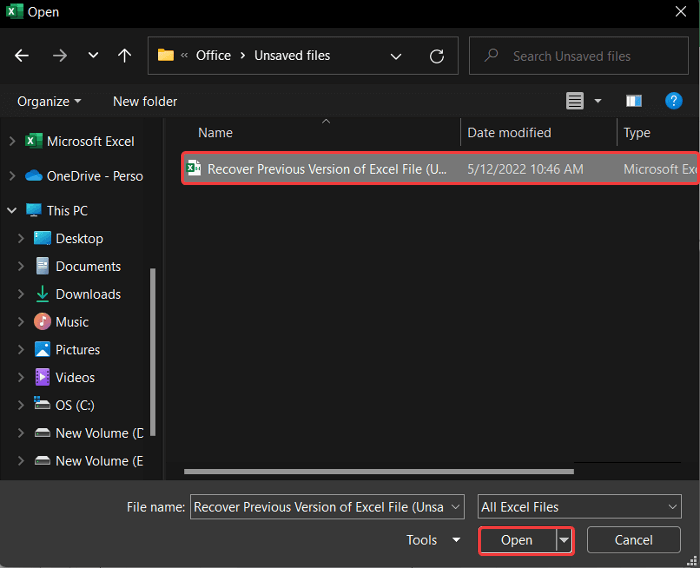
- Koropakna bakal dibuka dina Microsoft Excel .
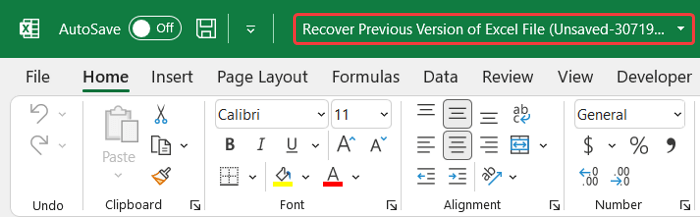
- Sanggeus éta, dina tab File , pilih paréntah Simpen Salaku pikeun nyimpen koropak di lokasi nu dipikahoyong.

Janten, urang tiasa nyarios yén prosés urang tiasa dianggo kalayan suksés sareng tiasa pulih versi file Excel sateuacana.
Baca Selengkapnya: Kumaha Ngabatalkeun Parobihan dina Excel saatos Simpen sareng Tutup (2 Métode Gampang)
Bacaan Sarupa
- Cageurkeun Payil Excel anu Rusak tina USB (4 Métode Gancang)
- Kumaha Nyadangkeun Otomatis File Excel (2 Métode Gampang)
- Cageurkeun Payil Excel anu Rusak tina USB (4 Métode Gancang)
- Kumaha Méakkeun File Excel anu Dihapus (5 Cara Éféktif)
3. Ngagunakeun Properties File Pikeun Meunangkeun File
Vérsi saméméhna tina file Excel ogé tiasa mulangkeun tina pilihan Properties alat anjeun. Pikeun éta, anjeun kedah tetep Hidupkeun pilihan Riwayat File dina alat anjeun. Upami teu kitu, anjeun moal bisa make metoda ieu. Turutan léngkah-léngkah ieu pikeun malikkeun vérsi file Excel anjeun samemehna:
📌 Léngkah-léngkah:
- Pilih file dina alat anjeun.
- Ayeuna, klik katuhu dina beurit anjeun sarta pilih pilihan Properties . Anjeun oge bisa mencet 'Ctrl+Enter' dina kibor Anjeun pikeun ngajalankeun kotak dialog.
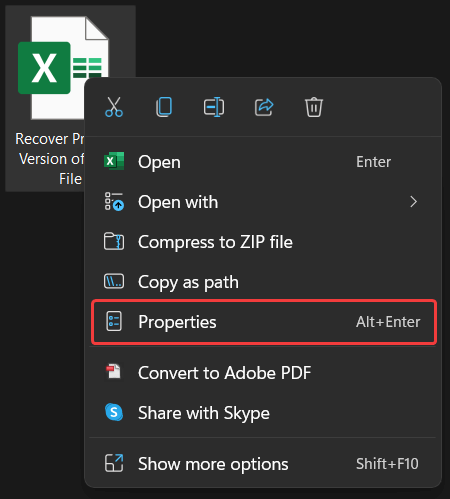
- Kotak dialog disebut CageurPérsi saméméhna tina Excel File Properties bakal muncul.
- Teras, pilih tab Vérsi Saméméhna .
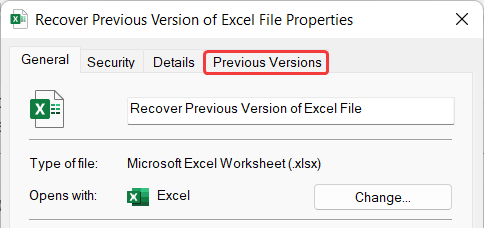
- Sanggeus éta, pilih file anu anjeun pikahoyong tina daptar vérsi saméméhna tina kahirupan éta teras klik Buka .
- Ahirna, klik OK pikeun nutup kotak dialog. .
- Anjeun bakal ningali Mircosoft Excel bakal muka file.

Ahirna, urang tiasa nyarios nuturkeun Léngkah-léngkah anu leres anjeun tiasa malikkeun versi file Excel anjeun sateuacana.
Baca Selengkapnya: Kumaha Milarian Payil Cadangan dina Excel (5 Métode Gampang)
4. Pulihkeun Anu Henteu Disimpen Berkas ti Pamulihan Dokumén
Sakapeung file Excel urang teu kahaja ditutup tanpa panyimpen akhir kusabab gagal listrik atanapi gagalna hardware. Dina hal ieu, Excel otomatis nyadiakeun Anjeun pilihan sakali cageur data file Anjeun. Upami anjeun henteu ngabalikeun file anjeun dina waktos éta, éta bakal leungit salamina tina mémori alat anjeun. Ieu prosés pisan gampang. Léngkah-léngkah cara ieu dipidangkeun di handap ieu:
📌 Léngkah-léngkah:
- Sacara ati-ati, klik dua kali dina éta file nganggo mouse anjeun pikeun mukakeunana.

- Nalika file muka, jandela samping anu judulna Dokumén Pamulihan bakal nembongan di sisi kénca. tina spreadsheet anjeun.
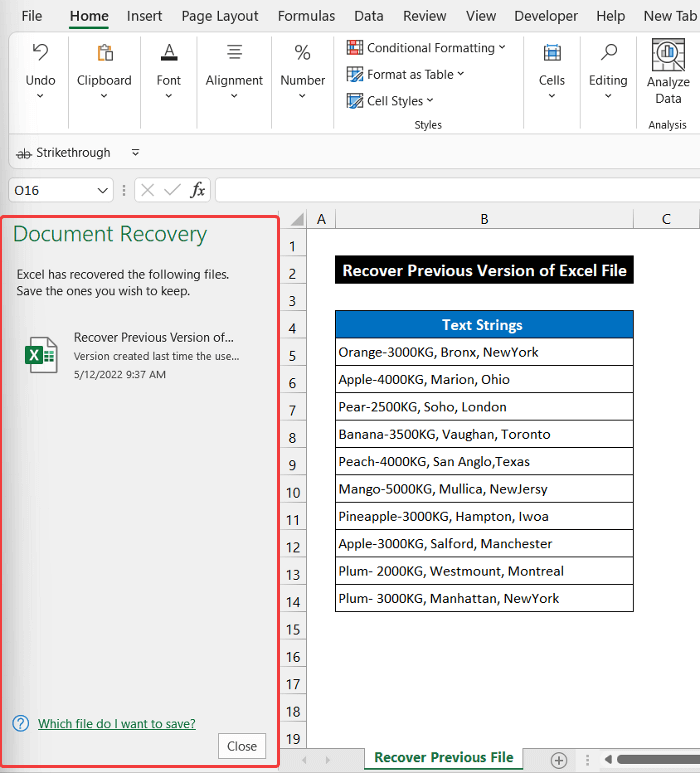
- Ayeuna, klik panah turun-handap di gigireun nami file anu dipidangkeun dina jandela éta teras klik View pilihan. File bakal dibuka dinaExcel sareng anjeun bakal ningali modifikasi terakhir anu dilakukeun sateuacan gagal.
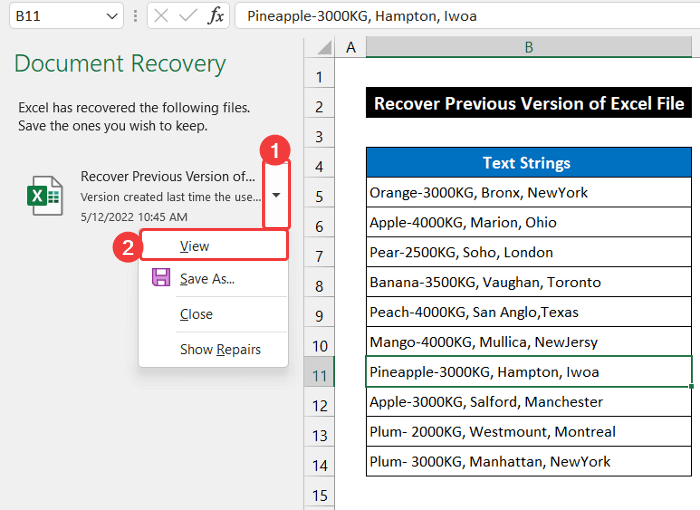
- Deui, klik panah turun-handap di gigireun nami file anu dipidangkeun dina éta. jandela tur pilih Simpen Salaku pikeun nyimpen payil dina lokasi nu Anjeun hoyongkeun.
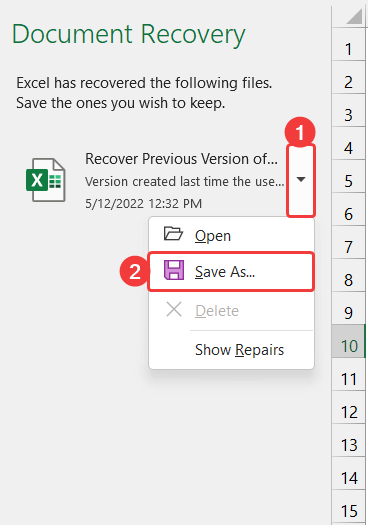
- Salain eta, Anjeun oge bisa indit ti File > Simpen Salaku pikeun nyimpen file.

- Ahirna, klik Tutup pikeun nutup jandela.
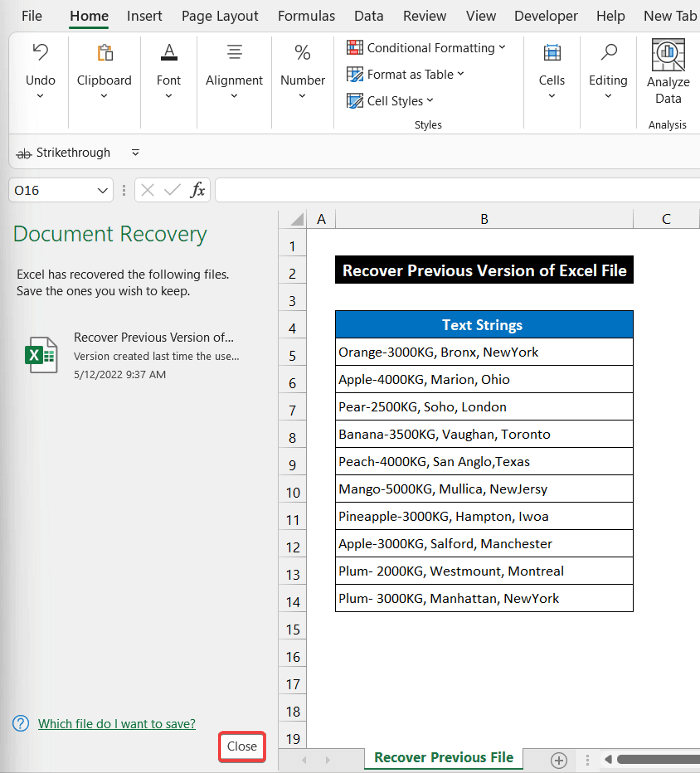
Ahirna, urang bisa nyebutkeun yén ngaliwatan prosés ieu anjeun bisa cageur vérsi saméméhna tina file nu teu disimpen.
Baca Selengkapnya: [Dibereskeun:] File Excel anu teu disimpen Teu aya dina Pamulihan
Kacindekan
Éta tungtung tulisan ieu. Abdi ngarepkeun tulisan ieu tiasa ngabantosan anjeun sareng anjeun tiasa ngabalikeun versi file Excel sateuacana. Upami anjeun gaduh patarosan atanapi saran salajengna, mangga bagikeun sareng kami dina bagian koméntar di handap.
Ulah hilap pariksa situs wéb kami ExcelWIKI kanggo sababaraha masalah sareng solusi anu aya hubunganana sareng Excel. Terus diajar métode anyar jeung terus tumuwuh!

